 tutoriels informatiques
tutoriels informatiques
 Navigateur
Navigateur
 Comment télécharger des vidéos sur un ordinateur via le navigateur Aoyou
Comment télécharger des vidéos sur un ordinateur via le navigateur Aoyou
Comment télécharger des vidéos sur un ordinateur via le navigateur Aoyou
L'éditeur PHP Baicao vous présente un outil pratique - Aoyou Browser. Ce n'est pas seulement un navigateur puissant, mais il offre également la fonction pratique de téléchargement de vidéos sur votre ordinateur. Dans une utilisation quotidienne, nous rencontrons souvent des situations dans lesquelles nous souhaitons enregistrer une certaine vidéo, et la fonction de téléchargement vidéo du navigateur Aoyou peut nous aider à réaliser ce besoin. Ensuite, nous présenterons en détail comment le navigateur Aoyou télécharge des vidéos sur votre ordinateur, vous permettant de profiter facilement des vidéos en ligne.
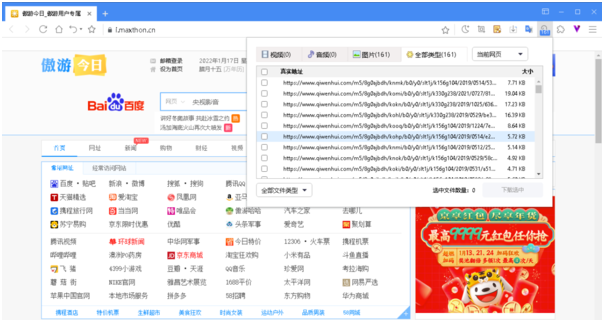
Tutoriel sur l'utilisation d'Aoyou pour télécharger des vidéos sur votre ordinateur
Lancez le navigateur et saisissez l'adresse de la vidéo dans la barre d'adresse. Par exemple, je choisis d'entrer Youku pour télécharger la vidéo de lutte professionnelle américaine WWE que j'aime particulièrement. à regarder. Par exemple, I Editor, saisissez WWE dans la zone de recherche de vidéos et cliquez sur le bouton de recherche pour rechercher de nombreuses vidéos associées.
L'éditeur choisit au hasard de télécharger une vidéo pour une opération de démonstration, cliquez sur la vidéo à télécharger, et une nouvelle étiquette sera générée, et la vidéo sélectionnée sera lue dans l'étiquette nouvellement générée. À ce moment, sélectionnez la barre de menu. Outils > Web Page Sniffer effectue une détection d'adresse vidéo.
Après avoir cliqué sur l'option du renifleur Web, le renifleur Web apparaîtra immédiatement et commencera automatiquement à renifler l'adresse vidéo. Dans peu de temps, l'adresse vidéo lue en ligne sera reniflée.
L'éditeur a vérifié les adresses obtenues par ce reniflage et a constaté que les deux sont exactement les mêmes. Parfois, d'autres fichiers de la page Web sont également détectés, tels que des animations Flash, des images, etc. Vous pouvez les identifier soigneusement. Le format est généralement au format FLV et la taille du fichier vidéo est généralement plus grande que celle des autres fichiers. Choisissez simplement le plus gros fichier FLV et téléchargez-le. Pour le choix de la méthode de téléchargement, vous pouvez appeler l'outil de téléchargement installé sur votre machine à télécharger, comme Thunder, etc. La méthode est très simple, il suffit de copier l'adresse de téléchargement dans l'outil de téléchargement. Bien sûr, vous pouvez utiliser directement Maxthon pour télécharger. Cliquez avec le bouton droit sur l'adresse de téléchargement et vous aurez deux options pour choisir votre méthode de téléchargement préférée en fonction de vos préférences personnelles.
Ce qui suit est une brève introduction sur la façon d'utiliser directement Maxthon pour télécharger. Cliquez avec le bouton droit sur l'adresse reniflée par le renifleur Web et sélectionnez l'option de téléchargement Maxthon. La fenêtre Ajouter une nouvelle tâche affichée dans la figure ci-dessous apparaîtra. peut le télécharger ici. Le fichier redéfinit le répertoire dans lequel le fichier téléchargé est enregistré et le nom du fichier téléchargé.
Après avoir confirmé qu'il est correct, cliquez sur le bouton de confirmation et Maxthon ouvrira un nouvel onglet pour le téléchargement. La vitesse de téléchargement de Maxthon est assez rapide. Une fois le téléchargement terminé, le fichier sera automatiquement classé comme Terminé. Vous pouvez accéder au dossier dans lequel vous avez téléchargé et ouvrir le fichier que vous venez de télécharger.
On peut voir qu'il est très simple d'utiliser Maxthon Browser pour renifler et télécharger directement des vidéos en ligne, notamment en téléchargeant des vidéos en ligne au format FLV, ce qui est très efficace si vous aimez particulièrement regarder des vidéos en ligne et que vous ne souhaitez pas les installer. et utilisez l'outil apparemment gênant. Si vous souhaitez un outil de détection de vidéos, essayez Maxthon Browser !
Ce qui précède est le contenu détaillé de. pour plus d'informations, suivez d'autres articles connexes sur le site Web de PHP en chinois!

Outils d'IA chauds

Undresser.AI Undress
Application basée sur l'IA pour créer des photos de nu réalistes

AI Clothes Remover
Outil d'IA en ligne pour supprimer les vêtements des photos.

Undress AI Tool
Images de déshabillage gratuites

Clothoff.io
Dissolvant de vêtements AI

Video Face Swap
Échangez les visages dans n'importe quelle vidéo sans effort grâce à notre outil d'échange de visage AI entièrement gratuit !

Article chaud

Outils chauds

Bloc-notes++7.3.1
Éditeur de code facile à utiliser et gratuit

SublimeText3 version chinoise
Version chinoise, très simple à utiliser

Envoyer Studio 13.0.1
Puissant environnement de développement intégré PHP

Dreamweaver CS6
Outils de développement Web visuel

SublimeText3 version Mac
Logiciel d'édition de code au niveau de Dieu (SublimeText3)
 Comment contourner la limite de vitesse sur Baidu Netdisk
Mar 30, 2024 pm 07:54 PM
Comment contourner la limite de vitesse sur Baidu Netdisk
Mar 30, 2024 pm 07:54 PM
Les méthodes pour contourner la limite de vitesse de Baidu Netdisk incluent : l'utilisation du client Baidu Netdisk et la sélection du mode « Téléchargement à vitesse extrême ». Achetez un abonnement Baidu Netdisk. Utilisez des accélérateurs tiers tels que Xunlei et IDM. Utilisez le téléchargeur Aria2c. Utilisez la fonction de téléchargement hors ligne de Baidu Netdisk. Utilisez la méthode de téléchargement HTTP. Utilisez un serveur proxy.
 Comment supprimer la limite de vitesse sur Baidu Netdisk
Apr 30, 2024 pm 09:30 PM
Comment supprimer la limite de vitesse sur Baidu Netdisk
Apr 30, 2024 pm 09:30 PM
Les méthodes permettant de lever la limite de vitesse de Baidu Netdisk incluent : l'achat d'un abonnement à Baidu Netdisk, l'utilisation d'outils de téléchargement tiers (tels que Thunder, IDM), la modification du fichier hosts, l'utilisation d'un serveur proxy. Remarque : ces méthodes peuvent s'avérer inefficaces et l'utilisation d'un serveur proxy. les outils tiers ou la modification de fichiers peuvent violer les conditions du service.
 Comment télécharger des fichiers depuis Thunder ed2k ? Tutoriel d'utilisation de Thunder ed2k
Mar 14, 2024 am 10:50 AM
Comment télécharger des fichiers depuis Thunder ed2k ? Tutoriel d'utilisation de Thunder ed2k
Mar 14, 2024 am 10:50 AM
Comment télécharger des fichiers depuis Thunder ed2k ? En tant que fichier partagé commun, de nombreux utilisateurs rencontreront des situations dans lesquelles ed2k ne prend pas en charge le téléchargement lors du téléchargement. Alors, comment puis-je le télécharger via Thunder ? Laissez ce site présenter aux utilisateurs le tutoriel sur la façon d'utiliser Thunder ed2k. Tutoriel d'utilisation de Thunder ed2k 1. Copiez le lien ed2k. 2. Ouvrez « Thunder » et cliquez sur « + » dans le coin supérieur gauche. 3. Copiez le lien et cliquez sur « Télécharger maintenant ».
 Que dois-je faire si le fichier cliqué avec le bouton droit sur Windows 10 continue de tourner en rond et reste bloqué ?
Mar 16, 2024 am 11:22 AM
Que dois-je faire si le fichier cliqué avec le bouton droit sur Windows 10 continue de tourner en rond et reste bloqué ?
Mar 16, 2024 am 11:22 AM
Lorsque nous utilisons le système Win10, nous constaterons que lorsque nous cliquons sur un fichier ou un dossier, il ne peut pas être ouvert normalement et le bouton droit de la souris continue de tourner en rond. Alors, que devons-nous faire si le bouton droit de la souris sur le fichier continue de tourner. qui tourne en rond et reste coincé ? Les utilisateurs peuvent directement trouver NVIDIADisplayContainerLS pour le configurer. Laissez ce site Web présenter soigneusement aux utilisateurs l'analyse du problème du clic droit sur les fichiers dans Windows 10 et du blocage en rond. Solution au problème du clic droit de Win10 sur un fichier qui continue de tourner et de rester bloqué 1. La cause la plus probable est l'incompatibilité de divers logiciels. Les logiciels courants à l'origine de ce type de problème incluent : divers logiciels Foxit, notamment : FoxitPhantomPDF, etc. 52 autres pressions rapides,
 Comment utiliser le lien 115sha1 ? Comment utiliser Thunder pour résoudre l'adresse de 115sha1 ?
Mar 15, 2024 pm 03:40 PM
Comment utiliser le lien 115sha1 ? Comment utiliser Thunder pour résoudre l'adresse de 115sha1 ?
Mar 15, 2024 pm 03:40 PM
Comment utiliser le lien 115sha1 est une question que de nombreux utilisateurs se posent. En fait, le lien 115sha1 est un format de disque réseau 115. Laissez ce site présenter en détail comment l'utiliser. 1. Téléchargez et installez l'adresse de téléchargement du navigateur 115 : [Cliquez pour télécharger] Vous pouvez également utiliser des navigateurs basés sur Chrome, tels que Chrome, EDGE, CentBrowser, etc. Pour éviter les conflits avec d'autres scripts si vous avez déjà utilisé Grease Monkey, 115 votre propre navigateur est recommandé. 2. Installez l'adresse de téléchargement d'Oil Monkey Script Manager : [Cliquez pour télécharger] 3. Comment importer manuellement le script 1. Téléchargez le code source du script de la version optimisée de l'interface utilisateur de 115 Transfer Assistant et décompressez-le.
 Comment augmenter la vitesse de téléchargement de Baidu Netdisk
Apr 30, 2024 pm 08:33 PM
Comment augmenter la vitesse de téléchargement de Baidu Netdisk
Apr 30, 2024 pm 08:33 PM
Conseils pour améliorer la vitesse de téléchargement de Baidu Netdisk : 1. Optimisez la connexion réseau (choisissez un réseau plus rapide, vérifiez le routeur, utilisez un câble réseau pour vous connecter) ; 2. Ajustez les paramètres de Baidu Netdisk (activez les téléchargements accélérés, définissez le nombre de threads de téléchargement) ; et désactivez la limite de vitesse) ; 3. Utilisez des outils de téléchargement tiers (tels que Thunder, IDM, EagleGet) ; 4. Autres techniques (évitez les heures de pointe, téléchargez plusieurs fichiers, videz le cache, redémarrez l'appareil).
 Comment éteindre le moniteur sur un ordinateur portable
Mar 24, 2024 am 10:01 AM
Comment éteindre le moniteur sur un ordinateur portable
Mar 24, 2024 am 10:01 AM
Comment éteindre l'écran de l'ordinateur portable et accéder à l'ordinateur, sélectionnez l'icône de démarrage dans le coin inférieur gauche. Recherchez et cliquez pour accéder à l’option de paramètres. Dans l'interface des paramètres, sélectionnez le premier et accédez aux options système. Cliquez pour accéder aux options d'alimentation et de veille, puis allumez l'écran de veille et réglez l'heure. Question 1 : Comment éteindre l'écran d'un ordinateur portable ? Cliquez avec le bouton droit sur l'icône d'alimentation dans le coin inférieur droit de l'écran, puis sélectionnez « Options d'alimentation » pour accéder à la fenêtre de configuration des options d'alimentation. (La fenêtre des paramètres peut également être ouverte via « Panneau de configuration → Options d'alimentation »), puis cliquez sur « Choisir quand éteindre l'écran ». Quelle touche de l'ordinateur doit mettre l'écran en pause : La touche de raccourci pour mettre l'écran en pause est "Win+L". Lorsqu'elle est enfoncée, l'ordinateur met l'écran en pause. Comment éteindre l'écran de l'ordinateur portable Lenovo thinkpad 1. La touche de raccourci pour éteindre l'écran de l'ordinateur consiste à appuyer simultanément sur Windows.
 Comment utiliser le lien magnétique Thunder - Tutoriel sur l'utilisation du lien magnétique Thunder
Mar 05, 2024 pm 05:22 PM
Comment utiliser le lien magnétique Thunder - Tutoriel sur l'utilisation du lien magnétique Thunder
Mar 05, 2024 pm 05:22 PM
Récemment, de nombreux amis ont demandé à l'éditeur comment utiliser Thunder Magnet Links. Ensuite, apprenons le didacticiel sur l'utilisation de Thunder Magnet Links. J'espère que cela pourra aider tout le monde. Étape 1 : Tout d’abord, nous ouvrons le Thunder installé et cliquons sur le bouton Nouveau, comme indiqué sur l’image. Étape 2 : Recherchez ensuite un lien magnétique sur Internet, copiez-le et collez-le à l'emplacement indiqué dans l'image ci-dessous, puis cliquez sur OK, comme indiqué dans l'image. Étape 3 : Le répertoire de téléchargement détaillé de la ressource apparaît. Nous vérifions la ressource à télécharger, sélectionnons le répertoire de stockage et cliquons sur Télécharger maintenant, comme indiqué sur la figure. Étape 4 : Enfin, nous attendons que les ressources soient téléchargées, comme le montre l'image. Ce qui précède est tout le contenu sur la façon d'utiliser les liens magnétiques Thunder présenté par l'éditeur. J'espère que cela pourra être utile à tout le monde.





